配置sql2000远程访问权限
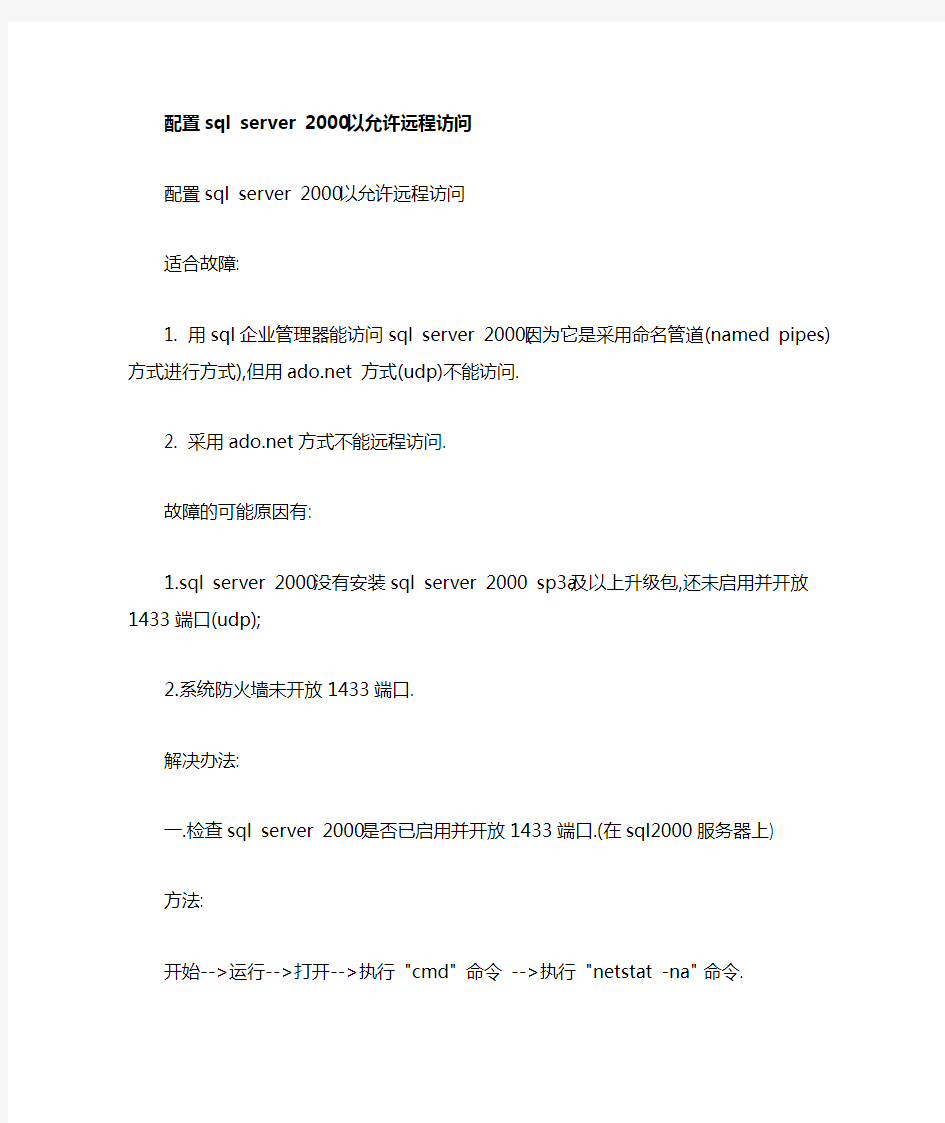
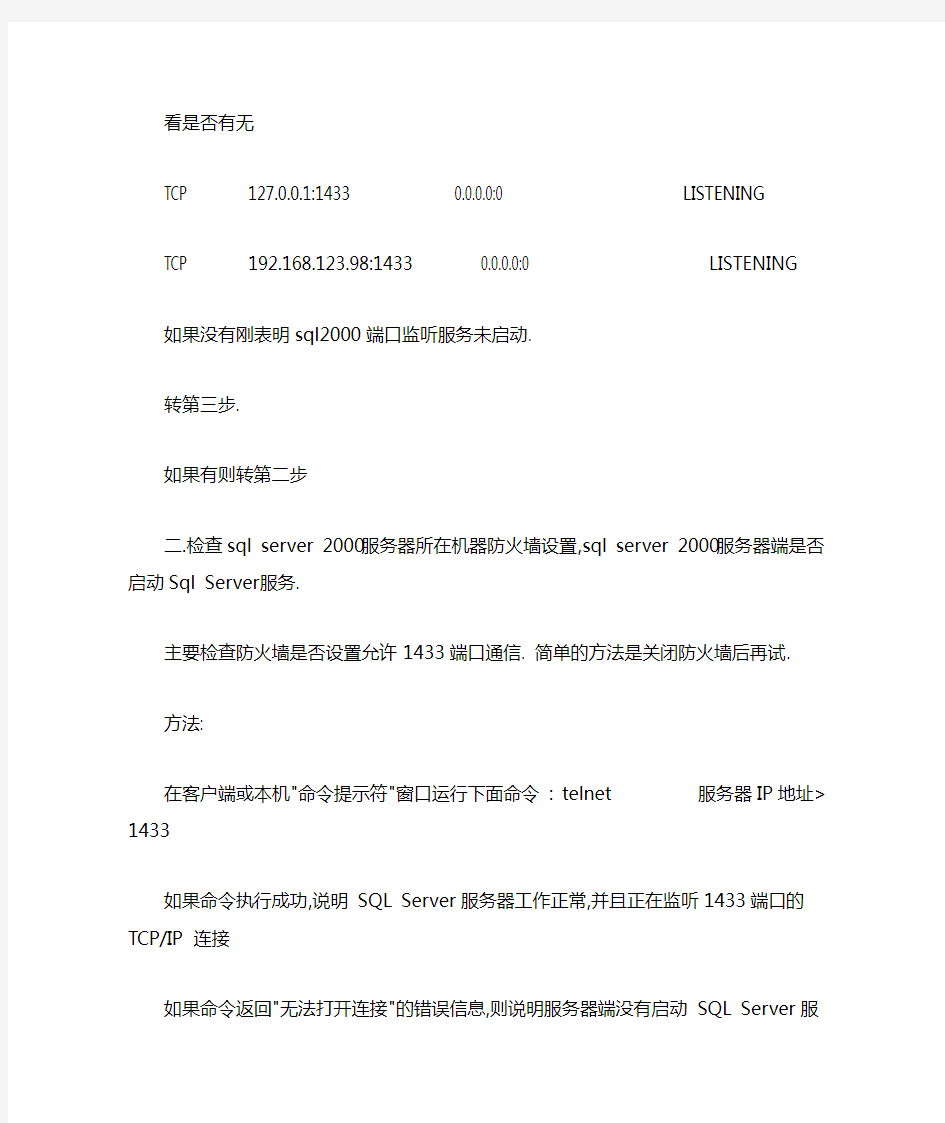
配置sql server 2000以允许远程访问
配置sql server 2000以允许远程访问
适合故障:
1. 用sql企业管理器能访问sql server 2000(因为它是采用命名管道(named pipes)方式进行方式),但用https://www.wendangku.net/doc/7b11269284.html, 方式(udp)不能访问.
2. 采用https://www.wendangku.net/doc/7b11269284.html,方式不能远程访问.
故障的可能原因有:
1.sql server 2000没有安装sql server 2000 sp3a及以上升级包,还未启用并开放1433端口(udp);
2.系统防火墙未开放1433端口.
解决办法:
一.检查sql server 2000是否已启用并开放1433端口.(在sql2000服务器上)
方法:
开始-->运行-->打开-->执行 "cmd" 命令 -->执行 "netstat -na" 命令.
看是否有无
TCP 127.0.0.1:1433 0.0.0.0:0 LISTENING
TCP 192.168.123.98:1433 0.0.0.0:0 LISTENING
如果没有刚表明sql2000端口监听服务未启动.
转第三步.
如果有则转第二步
二.检查sql server 2000服务器所在机器防火墙设置,sql server 2000服务器端是否启动Sql Server服务.
主要检查防火墙是否设置允许1433端口通信. 简单的方法是关闭防火墙后再试.
方法:
在客户端或本机"命令提示符"窗口运行下面命令 : telnet
如果命令执行成功,说明 SQL Server 服务器工作正常,并且正在监听1433端口的
TCP/IP 连接
如果命令返回"无法打开连接"的错误信息,则说明服务器端没有启动 SQL Server 服务, 也可能服务器端没启用 TCP/IP 协议,或者服务器端没有在 SQL Server 默认的端口1433上监听.
是否启动 SQL Server 服务或监听端口通过sql2000网络配置工具来检查.
三.检查sql server 2000是否已升级到8.00.760或以上版本.
方法:
在sql查询分析器中执行:
SELECT SERVERPROPERTY('ProductLevel')
SELECT @@VERSION
SELECT SERVERPROPERTY('ProductVersion')
如果为8.00.760以下则需安装sql2000 sp3a或sql2000 sp4
sp4下载地址 :
https://www.wendangku.net/doc/7b11269284.html,/downloads/details.aspx?familyid=8E2DFC8D-C20E-4446-99A9-B7F0213F8BC5&displaylang=zh-cn
注意安装前需要备份当前数据库文件,以备重装早期版本的sql2000时恢复用.
点击开始-->控制面板-->管理工具-->本地安全策略-->本地策略-->安全选项
将"设备:未签名驱动程序的安装操作" 设置为"默认继续".
注意下载后,执行解压目录中的setup.bat.
更为详细的介绍请参见sql2000 sp4 readme
https://www.wendangku.net/doc/7b11269284.html,/downloads/details.aspx?familyid=8E2DFC8D-C20E-4446-99A9-B7F0213F8BC5&displaylang=zh-cn
===================================================================== =
===================================================================== =
SQL Server连接中的四个最常见错误(转载)
===================================================================== =
===================================================================== =
一."SQL Server 不存在或访问被拒绝"
这个是最复杂的,错误发生的原因比较多,需要检查的方面也比较多.
一般说来,有以下几种可能性:
1,SQL Server名称或IP地址拼写有误
2,服务器端网络配置有误
3,客户端网络配置有误
要解决这个问题,我们一般要遵循以下的步骤来一步步找出导致错误的原因.
============= 首先,检查网络物理连接 =============
ping <服务器IP地址/服务器名称>
如果 ping <服务器IP地址> 不成功,说明物理连接有问题,这时候要检查硬件设备,如网卡,HUB,路由器等.
还有一种可能是由于客户端和服务器之间安装有防火墙软件造成的,比如 ISA Server.防火墙软件可能会屏蔽对
ping,telnet 等的响应
因此在检查连接问题的时候,我们要先把防火墙软件暂时关闭,或者打开所有被封闭的端口.
如果ping <服务器IP地址> 成功而,ping <服务器名称> 失败
则说明名字解析有问题,这时候要检查 DNS 服务是否正常.
有时候客户端和服务器不在同一个局域网里面,这时候很可能无法直接使用服务器名称来标识
该服务器,这时候我们可以
使用HOSTS文件来进行名字解析,
具体的方法是:
1.使用记事本打开HOSTS文件(一般情况下位于C:\WINNT\system32\drivers\etc). 添加一条IP地址与服务器名称的对应记录,如:
172.168.10.24 myserver
2.或在 SQL Server 的客户端网络实用工具里面进行配置,后面会有详细说明.
============= 其次,使用 telnet 命令检查SQL Server服务器工作状态
=============
telnet <服务器IP地址> 1433
如果命令执行成功,可以看到屏幕一闪之后光标在左上角不停闪动,这说明 SQL Server 服务器工作正常,并且正在监听
1433端口的 TCP/IP 连接
如果命令返回"无法打开连接"的错误信息,则说明服务器端没有启动 SQL Server 服务,
也可能服务器端没启用 TCP/IP 协议,或者服务器端没有在 SQL Server 默认的端口1433
上监听.
=============接着,我们要到服务器上检查服务器端的网络配置,检查是否启用了命名管道.是否启用了 TCP/IP 协议等
等 =============
可以利用 SQL Server 自带的服务器网络使用工具来进行检查.
点击:程序 -- Microsoft SQL Server -- 服务器网络使用工具
打开该工具后,在"常规"中可以看到服务器启用了哪些协议.
一般而言,我们启用命名管道以及 TCP/IP 协议.
点中 TCP/IP 协议,选择"属性",我们可以来检查 SQK Server 服务默认端口的设置
一般而言,我们使用 SQL Server 默认的1433端口.如果选中"隐藏服务器",则意味着客户端无法通过枚举服务器来看到
这台服务器,起到了保护的作用,但不影响连接.
============= 接下来我们要到客户端检查客户端的网络配置 =============
我们同样可以利用 SQL Server 自带的客户端网络使用工具来进行检查,
所不同的是这次是在客户端来运行这个工具.
点击:程序 -- Microsoft SQL Server -- 客户端网络使用工具
打开该工具后,在"常规"项中,可以看到客户端启用了哪些协议.
一般而言,我们同样需要启用命名管道以及 TCP/IP 协议.
点击 TCP/IP 协议,选择"属性",可以检查客户端默认连接端口的设置,该端口必须与服务器
一致.
单击"别名"选项卡,还可以为服务器配置别名.服务器的别名是用来连接的名称,
连接参数中的服务器是真正的服务器名称,两者可以相同或不同.别名的设置与使用HOSTS文件
有相似之处.
通过以上几个方面的检查,基本上可以排除第一种错误.
---------------------------------------------------------------------
--------
二."无法连接到服务器,用户xxx登陆失败"
该错误产生的原因是由于SQL Server使用了"仅 Windows"的身份验证方式,
因此用户无法使用SQL Server的登录帐户(如 sa )进行连接.解决方法如下所示:
1.在服务器端使用企业管理器,并且选择"使用 Windows 身份验证"连接上 SQL Server
在企业管理器中
--右键你的服务器实例(就是那个有绿色图标的)
--编辑SQL Server注册属性
--选择"使用windows身份验证"
2.展开"SQL Server组",鼠标右键点击SQL Server服务器的名称,选择"属性",再选择"安
全性"选项卡
3.在"身份验证"下,选择"SQL Server和 Windows ".
4.重新启动SQL Server服务.
在以上解决方法中,如果在第 1 步中使用"使用 Windows 身份验证"连接 SQL Server 失败, 那就通过修改注册表来解决此问题:
1.点击"开始"-"运行",输入regedit,回车进入注册表编辑器
2.依次展开注册表项,浏览到以下注册表键:
[HKEY_LOCAL_MACHINE\SOFTWARE\Microsoft\MSSQLServer\MSSQLServer]
3.在屏幕右方找到名称"LoginMode",双击编辑双字节值
4.将原值从1改为2,点击"确定"
5.关闭注册表编辑器
6.重新启动SQL Server服务.
此时,用户可以成功地使用sa在企业管理器中新建SQL Server注册,
但是仍然无法使用Windows身份验证模式来连接SQL Server.
这是因为在 SQL Server 中有两个缺省的登录帐户:
BUILTIN\Administrators
<机器名>\Administrator 被删除.
要恢复这两个帐户,可以使用以下的方法:
1.打开企业管理器,展开服务器组,然后展开服务器
2.展开"安全性",右击"登录",然后单击"新建登录"
3.在"名称"框中,输入 BUILTIN\Administrators
4.在"服务器角色"选项卡中,选择"System Administrators"
5.点击"确定"退出
6.使用同样方法添加 <机器名>\Administrator 登录.
说明:
以下注册表键:
HKEY_LOCAL_MACHINE\SOFTWARE\Microsoft\MSSQLServer\MSSQLServer\LoginMo de
的值决定了SQL Server将采取何种身份验证模式.
1.表示使用"Windows 身份验证"模式
2.表示使用混合模式(Windows 身份验证和 SQL Server 身份验证).
-----------------------------------------------------------------------------
三.提示连接超时
如果遇到第三个错误,一般而言表示客户端已经找到了这台服务器,并且可以进行连接,
不过是由于连接的时间大于允许的时间而导致出错.
这种情况一般会发生在当用户在Internet上运行企业管理器来注册另外一台同样在
Internet上的服务器,
并且是慢速连接时,有可能会导致以上的超时错误.有些情况下,由于局域网的网络问题,也会导致这样的错误.
要解决这样的错误,可以修改客户端的连接超时设置.
默认情况下,通过企业管理器注册另外一台SQL Server的超时设置是 4 秒,
而查询分析器是 15 秒(这也是为什么在企业管理器里发生错误的可能性比较大的原因).
具体步骤为:
企业管理器中的设置:
1.在企业管理器中,选择菜单上的"工具",再选择"选项"
2.在弹出的"SQL Server企业管理器属性"窗口中,点击"高级"选项卡
3.在"连接设置"下的"登录超时(秒)"右边的框中输入一个比较大的数字,如 20.
查询分析器中的设置:
工具 -- 选项 -- 连接 -- 将登录超时设置为一个较大的数字
公司数据安全管理规范
******有限公司数据安全管理规范 为了确保ERP系统的安全和保密管理,保障公司各项数据的安全准确,特制定本制度。 1、信息部是公司信息系统的管理部门,负责全公司信息化设备的管理、ERP系统的正常运行,基本参数的设置,系统用户权限的划分管理,系统数据的提取变更。信息部门负责人为公司信息安全第一责任人,负责信息安全和保密管理。 2、信息部指派专人负责按照本规范所制定的相关流程执行操作,用户授权和权限管理采取保守原则,选择最小的权限满足使用者需求。 3、公司ERP系统权限管理遵循以下原则: (1)为各部门各门店管理人员统一发放系统登陆账号,账号专人专用,账号下发后需立即更改初始密码,严禁使用他人工号或泄露密码。一经发现处以500元每次罚款,并永久性取消登录权限,由此造成的后果个人承担责任;情节严重的予以辞退。 (2)公司非一线销售部门如人事、企划、行政等只开通OA系统权限。各门店楼层主管和经理只有本楼层销售查询权限。各门店店长和招商经理有各自门店销售查询权限。运营中心总监有百货、时代、车南外租区和自营品牌的权限。(3)如需信息部配合提取系统销售数据或者需变更工号操作权限,需填写业务联系函写明原因并由部门负责人和执行副总签字,否则信息部不予配合。(4)人事部每月应将主管级以上人员离职名单传递信息中心,信息部接到通知后立即给予权限终止,防止数据外泄。 (5)公司员工计算机内涉及公司机密数据的,应给计算机设定开机密码并把文件进行加密处理,非工作需要不得以任何形式进行转移,不得随便拷贝到移动存储设备。 (6)离开原工作岗位的员工,各部门负责人需把其工作资料进行回收保存,并通知信息部对其电脑进行相关处理。公司人员岗位内部调拨的,电脑保留原岗位不变。 (7)公司内部经信息部确认需要送外维修的电脑,送修前需联系信息部拆除电脑的存储设备并由信息部保管,维修好后再联系信息部进行安装。 (8)对于公司连接外网的电脑,不得浏览来历不明的网站或下载不明网站的程
配置远程访问服务
配置远程访问服务 一、远程访问服务概述 远程访问服务(Remote Access Servic,RAS)允许客户端通过拨号连接或虚拟专用连接登录网络。远程客户机一旦得到RAS服务器的确认,就可以访问网络资源,就好象客户机已经直接连接在局域网上一样。 1.远程访问连接方式 远程访问服务适合的环境是:在各地有分公司和出差的员工需要访问总部网络的资源。Windows Servic 2003 远程访问服务提供了两种远程访问连接方式: 拨号网络:通过使用电信提供商(例如电话、ISDN或)提供服务,远程客户端使用非永久的拨号连接到远程访问服务器的物理接口上,这时使用的网络就是拨号网络。例如:拨号网络客户端需要安装Modem,使用拨号网络拨打远程访问服务器某个端口的电话号码。 虚拟专用网(Virtual Private NetWork,VPN):VPN是穿越公用网络(如Internet)的、安全的、点对点连接。虚拟专用网客户端使用特定的,称为隧道协议的基于TCP/IP的协议,与虚拟专用网服务器建立连接。例如,虚拟网络客户端使用虚拟专用网连接(连接目标是IP地址)连接到与Internet相连的远程访问服务器上,验证呼叫方身份后,在虚拟专用网客户端和企业网络之间传送资料。 这两种连接比专线连接,提供了低成本远程访问服务。 拨号的远程访问是通过电话线传输资料,虽然传输速率不高,但是对于那些只有少数资料需要传输的用户,特别是在家庭中办公的用户来说是一个很好的方案。
使用虚拟专用连接不但提供了高的传输效率,而且降低了投资成本和维护成本。相对于拨号连接来说,它节约了通信费用,特别是对于外地的分公司来说,解决了一大笔长途电话的费用。 2.拨号网络组件 a、拨号网络客户端:拨号网络客户端,即远程访问客户端。 b、远程访问服务器:Windows Server 2003 远程访问服务器可以接收拨号连接,并且在远程访问客户机与远程访问服务器所在的网络之间进行资料传送。 c、WAN结构:RAS服务器与客户机之间可以建立不同类型的拨号连接,不同的连接类型提供了不同的速度。这些连接类型包括:公共交换电话网(Public Switch Telephone Network,PSTN)、综合业务数字网(Integrated Services Digital Network,ISDN)、非对称数字用户线(Asymmetric Digital Subscriber Line,ADSL)等。 d、远程访问协议:远程访问协议用来控制连接的建立以及资料在WAN链路上的传输。远程访问客户端与远程访问服务器上所使用的操作系统与LAN协议决定了客户机所能够使用的远程访问协议。Windows Server 2003远程访问支持3中类型的远程访问协议: 点到点协议(point-to-point Protocol,PPP)是一种应用非常广泛的工业标准协议,它支持多个厂商的远程访问软件并支持多种网络协议,可以提供最佳的安全性能、多协议访问以及互操作性。 串行线路网际协议(Serial Line Internet Protocol,SLIP)是一种在运行老式UNIX 操作系统远程访问服务器上使用的协议。 Microsoft RAS协议是一种在运行Microsoft操作系统远程访问客户机上使用的远程访问协议。 e、LAN协议:LAN协议是远程访问客户用来访问连接到远程访问服务器上的网络资源而使用的协议。Windows Server 2003中的远程访问服务支持TCP/IP、IPX以及NetBEUI等协议。 3.VPN组件 通俗地讲,VPN就是基于公共网络(如Internet),在两个或两个以上的局域网之间创建传输资料的网络隧道。当传输资料通过网络隧道时,进行安全的VPN资料加密,从而确保了用户资料的安全性、完整性和真实性。 要使用VPN远程访问,需将RAS服务用作VPN服务器。VPN服务器和客户机通过本地的Internet 服务提供商(Internet Service Provider,ISP)在Internet上建立虚拟点到点的连接,就像是客户机直接连接到服务器的网络上一样。 a、VPN的组成要素有: VPN客户端:VPN客户端可能是一台单独的计算机,也可能是路由器。一般的,VPN 客户端需要通过当地ISP连上公共网络(如Internet)以便和VPN服务器连接。 VPN服务器:接收VPN客户端VPN连接的计算机。该计算机一般是使用专线连接公共网络,有固定IP地址。 隧道:连接中封装资料的部分
Windows 2008 R2 远程桌面服务
Windows 2008 R2 远程桌面服务 (一)安装远程桌面服务 先说明一下:安装终端服务最好在域中的计算机上进行,一是可以方便的添加用于访问该服务的用户;二是可以方便的发布RemoteApp程序;三是可以减少用户的认证次数。但不要在域控制器上安装终端服务,这会造成很大的安全隐患,终端服务会打开服务器的3389端口,这个黑客最喜欢的端口会给你的域控制器带来很大的麻烦。微软的测试环境搭设:一台windows 2008域控制器,一台windows 2008终端服务器,一台windows 7客户端。 关于windows 2008的终端服务的解释,就不说了,微软的Technet上说的很详细。 https://www.wendangku.net/doc/7b11269284.html,/zh-cn/library/dd640164(WS.10).aspx。 Windows 2008微软的终端服务比windows 2003强了很多。Windows 2008终端服务的角色服务有:Windows 2008 R2 64位的终端服务现在已改为远程桌面服务,其实功能还是差不多,只是换了个名称而已。 ●远程桌面会话主机(必选,用户使用该功能访问服务器资源) ●远程桌面虚拟化主机(RemoteApp功能) ●远程桌面授权(终端服务访问许可证,不申请最多可以使用120天) ●远程桌面连接代理(负载平衡) ●远程桌面网关(可以通过Internet访问RemoteApp程序) ●远程桌面Web访问(用户使用IE浏览器通过内网或外网访问RemoteApp 程序) 主要的改变在两点,多了RemoteApp和远程桌面Web访问。其实还有远程桌面网关,不过远程桌面网关也是为远程桌面Web访问服务的。远程桌面网关支持从Internet访问,我没有申请的域名,因此就不测试了。 使用域管理员帐号登录,开始安装 1、安装windows 2008终端服务 服务管理器—添加角色,下一步。选择“远程桌面服务”,下一步。
远程访问OPC服务器设置
远程访问OPC服务器设置 OPC客户端一方面可以访问本机上的OPC服务器,另一方面,它还可以利用微软的DCOM机制,通过网络来访问其它计算机上的OPC服务器,从而达到远程数据连接的目的。访问本地服务器比较简单,只要检索本地的OPC服务器,并配置相应的组(Group)和数据项(Item)即可,通过网络访问时需要考虑较多的网络连接因素,大体上来说大概有如下的几个需要配置的方面(以WINXP Xp2为例): 一. 运行OPC客户端的计算机和运行OPC服务器的计算机需要彼此能互相访问。 1.1要保证其物理连接,也就是网线正确的连接着两台计算机。 1.2在这两台计算机上分别建立同一个账号及密码,比如用户名[opcuser],密码[123456](注 意:用户密码最好不要设置为空),在这两台计算上使用这个账户都可以登录系统。关于增加账号及密码请参考对应Windows操作系统的帮助文档。 1.3启用各自Windows操作系统的Guest权限。 完成上面几步后,应该达到的效果是:从任何一台计算机搜索另一台计算机,都可以搜索到,并且可以访问对方计算机的共享目录及共享打印机等资源。如下图: 即便用户没有共享任何东西,也会显示空的共享文件夹,而不会产生诸如”不能访问”
等信息。 如果不能访问对方的计算机,首先用ping命令来保证网络的连通,如果必要的情况下,可以关闭这两台计算机的防火墙(无论是winxp xp2自带的防火墙还是专用的防火墙)以及杀毒软件,以杜绝可能产生的问题。 如果访问另一台计算机产生”拒绝访问”的错误,可从网络查找相关资源进行解决。 二. 配置OPCServer所在的计算机 2.1 注册OPCEnum.exe。 opcenum.exe是运行在服务器端的用于枚举本机OPC服务器的服务程序,由OPC基金会提供。注册opcenum有如下几种方式:a)将opcenum.exe拷贝到系统目录下,然后用命令行运行opcenum /regserver 来注册它。b)安装一些OPC服务器程序时会自动安装并注册这个服务程序,比如iconics的模拟OPC服务器程序。c)运行OPC基金会的OPC Core Redistributable安装包,其中包含必要的模块程序。 考虑到远程访问OPC服务器应用较少,以及opcenum.exe对一般用户在系统安全方面带来的混淆,在HMIBuilder中的OPC服务器本身不带OPCEnum.exe,用户根据自己的需要自行注册。 2.2 配置本机的DCOM安全 2.2.1 在命令行运行dcomcnfg,如下图: 产生配置界面如下:
(完整版)应用系统权限及数据管理安全管理办法
用友系统权限及数据管理办法 一、总则 为了保障在用友系统使用及管理过程中因不安全的操作而导致的数据泄漏、被盗取等安全事件的发生,特制定本办法。 二、本管理办法仅适用于公司全员。 三、职责与分工 1、职能部门: (1)公司权限负责人:总经理 1)负责签批部门间的权限的授予; 2)负责对用友系统用户帐号及密码安全进行不定期抽查; (2)系统管理员:财务负责人 1)用友系统管理由财务部负责,除总经理及财务部指定的系统管理员外任何部门不得担任系统管理员一职。 2)负责帐号、各岗位权限分配、系统维护、各模块使用情况的安全运行监管。 3)负责根据《用友用户新增\变更\注销请示单》在系统中设置用户权限; 4)负责维护本单位用户和权限清单; 5)遵守职业道德,接受总经理权限负责人的抽查。 (3)各岗位系统操作员:负责所使用模块的权限管理和该模块的数据安全; A.采购部负责有关产品基础信息定义、系统采购模块使用。 B.销售部负责系统销售模块使用。 C.物流部负责仓库管理权限和销售单打印、查询权限; 2、用户帐号: 登录用友系统需要有用户帐号,用户帐号是由财务部系统管理员根据员工工作岗位员工的工作性质规定下进行系统岗位功能、权限分配和设置的。 (1)密码设置及更改: 1)第一次登录用友系统时,用户必须改变事先由管理员分配的初始密码; 2)系统管理员及操作员密码每三个月必须变更一次,密码不少于6位。 3、帐号与密码保管: 系统使用人必须保证用户ID和用户密码的保密和安全,不得对外泄漏,用户帐号不可转借他人使用;
3、责任承担及注意事项: (1)帐号的对应的使用者应对该帐号在系统中所做的操作及结果负全部责任。(2)系统管理员应该每天检查系统日志,对发现的非法登录、访问等行为。(3)管理帐号及管理权限的增加、删除必须经总经理书面批准,任何人不得任意增加、修改、删除。 (4)任何人除所负责权限岗位以外的信息数据不得随意导出:如客户资料、产品进价、销售数据等,如有需要需提交书面申请交总经理审批后统一由财务部导出打印,并建立打印档案。 (5)非财务部指定的系统管理人员未经许任何人不得擅自操作和对运行系统及各种设置进行更改。 四、用户申请\变更\注销流 (1)由用户本人提出申请(填写《请示单》)经部门主管审核交财务部并报总经理审核批示使用权限; (2)财务部系统管理员根据经总经理审批《请示单》在系统中进行权限设置后通知申请人; (3)申请人应在收到通知的当天修改初始口令。 (4)当用户由于工作变动、调动或离职等原因需要对用户的访问权限进行修改或注销时,应填写书面《请示单》经总经理审批后系统管理员应及时进行用户的变更、暂停或注销权限。 三、数据备份及安全管理 1、服务器数据库要设置每日自动备份,每周五财务部应进行一次介质数据的备份并异地存放,确保系统一旦发生故障时能够快速恢复,备份数据不得更改。 2、系统管理人员应恪守保密制度,不得擅自泄露中心各种信息资料与数据。 3、服务器是用友系统的关键设备,不得随意调试、挪作它用。 4、系统操作时,外来人员不得随意操作、靠近观看。对外来人员不合理要求应婉拒,外来人员不得未经同意不得查看、操作系统。 二、计算机病毒防范制度 1、系统管理人员应有较强的病毒防范意识,定期进行病毒检测。 2、不得在服务器上安装新软件,若确为需要安装,安装前应进行病毒例行检测。 3、经远程通信传送的程序或数据,必须经过检测确认无病毒后方可使用。 4、定期进行电脑杀毒,对电脑中毒后在各种杀毒办法无效后,须重新对电脑格
局域网内远程连接OPC配置方法详解
局域网内远程连接O P C 配置方法详解 The manuscript was revised on the evening of 2021
一.运行环境 OPC服务器操作系统:Win7,客户端操作系统:Win7,如果是XP系统则配置方法类似(见后面)。 由于OPC(OLE for Process Control)建立在Microsoft的COM(Component Object Model)组件对象模型基础上,并且OPC的远程通讯依赖Microsoft的DCOM(Distribute COM),安全方面则依赖Microsof的Windows安全设置。 二.配置 (配置前先对注册表备份,特别是关键的几个项单独导出 HKEY_LOCAL_MACHINE\SOFTWARE\Policies\Microsoft\Windows NT\DCOM和 HKEY_LOCAL_MACHINE\SOFTWARE\Microsoft\Ole) 1.保持OPC Server服务器与客户端的用户名密码相同。(服务器端与客户端) 分别在客户端和服务端上添加相同的账户名和密码,一定要确保相同。因为访问是通过windows验证的,在远程访问时需要有着相同的账户和密码。操作如下: 若是为了安全考量,请保持密码不为空。要想使新创建的用户有使用DCOM的权限,需要将用户加入“Distribute COM Users”用户组。 2.关闭防火墙或在防火墙设置中将相应的程序和端口加入到例外(服务器端与客户端)
服务器端的防火墙设置中OPC服务器软件端口例外 3.组件服务配置(服务器端) 操作:开始--》运行--》输入:dcomcnfg 在“组件服务”管理器的左侧树形菜单,选择“组件服务\计算机\我的电脑”,在鼠标右键的弹出菜单,选择“属性”项目,在弹出的“我的电脑属性”,选择“默认属性”标签页,如下图: 注意,若“我的电脑”显示红色向下箭头,右键无“属性”项,处理如下: a.在运行中输入msdtc –resetlog; b.在命令行下运行 msdtc -uninstall,删除了 msdtc(Distributed Transaction Coordinator)服务 c.重新启动机器后,在命令行下运行 msdtc -install,安装 msdtc 服务。
数据库安全管理
西南石油大学实验报告 一、实验课时:2 二、实验目的 (1) 掌握使用T-SQL语句创建登录帐户的方法。 (2) 掌握使用T-SQL语句创建数据库用户的方法。 (3) 掌握使用T-SQL语句创建数据库角色的方法。 (4) 掌握使用T-SQL语句管理数据库用户权限方法。 三、实验要求 (1) 使用SQL Server 2008查询分析器。 (2) 严格依照操作步骤进行。 四、实验环境 (1) PC机。 (2) SQL Server 2008。 五、实验内容及步骤 注意事项: (1)首先在C盘根目录创建文件夹Bluesky,执行脚本文件“PracticePre-第11章安全管理.sql”,创建数据库BlueSkyDB和表; (2)如何建立“数据库引擎查询”; (3)使用“select user_name()”可查询当前登录账号在当前数据库中的用户名。
TUser3,初始密码均为“123456”。 步骤2 使用TUser1建立一个新的数据库引擎查询,在“可用数据库”下拉列表框中是否能看到并选中BlueSkyDB数据库?为什么? 可以看到数据库BlueSkyDB但是不能选中打开,因为用户仅仅是能够使用服务器的合法用户,但不能访问数据库
映射为数据库BlueSkyDB的用户,用户名同登录名。 步骤4 再次使用TUser1建立一个新的数据库引擎查询,这次在“可用数据库”下拉列表框中是否能看到并选中BlueSkyDB数据库?为什么?
能够选中BlueSkyDB,因为TUser1已经成为该数据库的合法用户了 步骤5 用TUser1用户在BlueSkyDB数据库中执行下述语句,能否成功?为什么? SELECT * FROM BOOKS;
远程访问服务器设置
远程访问服务器设置 1设置TCP/IP协议 如果安装了多种网络协议,可以通过限制远程用户使用的网络协议来控制远程客户访问的网络资源。TCP/IP是最流行的LAN协议。对于TCP/IP协议来说"还需给远程客户分配IP地址以及其他TCP/IP配置,如DNS服务器和WINS服务器、默认闷关等。打开[路由和远程访问服务]控制台,在目录树中选择相应的服务器,单击鼠标右键,从弹出的快捷菜单中选择[属性]打开属性设置对话框,切换到如图4.43所示的[IP]选项卡,设置IP选项。 1.允许远程客户使用TCP/IP协议
选中[允许基于IP的远程访问和请求拨号连接]复选框,将允许远程访问客户机使用IP协议来访问服务器。如果清除此项,使用IP协议的客户端将不能连接远程访问服务器。 2.限制远程客户访问的网络范围 如果希望基于即的远程访问客户机能够访问到远程访问服务器所连接的网络,应选中[启用IP路由]复选框,激活路由功能。如果清除该选项。使用IP协议的客户机将只能访问远程访问服务器本身的资源,而不能访问网络中的其他资源。 3.向远程客户机指派lP地址 每个通过PPP连接到Windows2000远程访问服务器的远程计算机,都会被自动提供一个IP地址。远程访问服务器获得分配给远程访问客户机的IP地址有两种方式。 通过DHCP服务器获得。 由管理员指派给远程访问服务器的静态IP地址范围。 远程访问服务器也会从获得的IP地址中留出一个自己使用。 在[IP]选项卡的[IP地址分配]区域中设置向远程客户机分配IP地址的方式和范围。 通过DHCP服务器分配IP地址 如果选择[动态主机配置协议]单选钮。将由DHCP服务器为远程客户指定IP地址。远程访问将从DHCP服务器上一次性获得10个IP 地址,如图4.44所示。远程访问服务器将从DHCP获得的第一个IP 地址留给自己使用,并且在与基于TCP/IP的远程访问客户机连接时,
网络数据和信息安全管理规范
网络数据和信息安全管 理规范 IMB standardization office【IMB 5AB- IMBK 08- IMB 2C】
X X X X有限公司 WHB-08 网络数据和信息安全管理规范 版本号: A/0 编制人: XXX 审核人: XXX 批准人: XXX 20XX年X月X日发布 20XX年X月X日实施
目的 计算机网络为公司局域网提供网络基础平台服务和互联网接入服务。为保证公司计算机信息及网络能够安全可靠的运行,充分发挥信息服务方面的重要作用,更好的为公司运营提供服务,依据国家有关法律、法规的规定,结合公司实际情况制定本规定。 术语 本规范中的名词术语(比如“计算机信息安全”等)符合国家以及行业的相关规定。 计算机信息安全是指防止信息财产被故意的或偶然的非授权泄露、更改、破坏或使信息被非法系统辨识,控制。即确保信息的完整性、保密性、可用性和可控性。包括操作系统安全、数据库安全、病毒防护、访问权限控制、加密与鉴别等七个方面。 狭义上的计算机信息安全,是指防止有害信息在计算机网络上的传播和扩散,防止计算机网络上处理、传输、存储的数据资料的失窃和毁坏,防止内部人员利用计算机网络制作、传播有害信息和进行其他违法犯罪活动。 网络安全,是指保护计算机网络的正常运行,防止网络被入侵、攻击等,保证合法用户对网络资源的正常访问和对网络服务的正常使用。 计算机及网络安全员,是指从事的保障计算机信息及网络安全工作的人员。 普通用户,是指除了计算机及网络安全员之外的所有在物理或者逻辑上能够访问到互联网、企业计算机网及各应用系统的公司内部员工。 主机系统,指包含服务器、工作站、个人计算机在内的所有计算机系统。本规定所称的重要主机系统指生产、办公用的Web服务器、Email服务器、DNS服务器、OA服务器、企业运营管理支撑系统服务器、文件服务器、各主机系统等。 网络服务,包含通过开放端口提供的网络服务,如WWW、Email、FTP、Telnet、DNS等。有害信息,参见国家现在法律法规的定义。
配置远程访问服务
第五章实验报告 实验任务: (1) 一、RAS+DC+PPTP (1) 1.建立共享目录发布到活动目录 (1) 2.远程客户端访问活动目录资源 (1) 二、RAS+DC+PPTP高级设置 (1) 1.设置用户通过远程访问策略拨入 (1) 2.设置远程访问策略 (1) ?限制拨入时间 (1) ?限制拨入的组 (1) ?限制验证方法 (1) ?设置加密方法 (1) 实验要求: (1) 1.完成以上实验配置 (1) 2.要求截图 (1) 实验操作过程: (2) 一、RAS+DC+PPTP (2) 1.配置路由和远程访问服务器 (2) 2.新建拨号用户 (3) 3.验证 (4) 二、RAS+DC+PPTP高级设置 (5) 1.用户拨入属性设置 (5) 2.验证 (7) 3.设置验证方法 (8) 4.设置加密方法 (9) 实验任务: 一、RAS+DC+PPTP 1.建立共享目录发布到活动目录 2.远程客户端访问活动目录资源 二、RAS+DC+PPTP高级设置 1.设置用户通过远程访问策略拨入 2.设置远程访问策略 ?限制拨入时间 ?限制拨入的组 ?限制验证方法 ?设置加密方法 实验要求: 1.完成以上实验配置 2.要求截图
实验操作过程: 一、RAS+DC+PPTP 操作步骤: 1.配置路由和远程访问服务器 配置路由和远程访问服务→远程访问(拨号域VPN)→选择“VPN”→选择外部网络 连接,如图1-1所示: 图1-1 选择“来自一个指定的地址范围”→设置地址池的范围,如图1-2所示:
图1-2 2.新建拨号用户 在RAS服务器上建立用户“shadow”并设置拨入权限,如图1-3所示:
无法连接Windows远程服务器的几种解决办法
有时在登陆3389的时候会出现如下提示: 具体的解决办法: 有时候是这个错误提示:由于网络错误,连接被中断,请重新连接到远程计算机 远程连接我肯定是开启了的,防火墙里面3389端口也是打开的,并且连接其他的服务器就可以连接上,说明我本机没问题,用扫描软件,扫描了一下这个服务器,显示IP和端口都是存在的,说明这个服务器网络也没问题,实在没办法,只有不断的测试,后来在系统日志里面看到很多条系统错误信息。其中:严重错误“RDP 协议组件 "DATA ENCRYPTION" 在协议流中发现一个错误并且中断了客户端连接。”引起了我的注意。 几经周折得知这是因为Certificate子键负责终端服务通信中数据信息的认证和加密,它一旦被损坏,终端服务的协议组件就会检测到错误,中断客户机与终端服务器之间的通信。导致Certificate子键损坏的原因很多,如管理员安装和卸载某些系统软件、对终端服务参数的不合理配置等。这时我们需要重置该键值中的内容,才能修复终端服务。 进入注册表编辑器窗口,展开“HKEY_LOCAL_MA CHINE\ SYSTEM\CurrentCon trolSet\Services\TermService\ Parame ters”,找到名为“Certificate”的子键,将它删除,重新启动XP系统或Windows 2000 Server服务器,系统就会重新生成“Certificate”子键,这样客户端就能正常连接到终端服务器了。 在终端服务器出现无法连接的问题后,我们首先要判断这是不是网络故障引起的,检测远程客户端和XP系统 (Windows 2000 Server服务器)是否能够正常连接到网络;然后就要检查终端服务器的加密级别是否设置过高。排除上述原因后,就有可能是“Certificate”子键损坏了。此外,“HKEY_LOCAL _MACHINE\ SYSTEM\Cur rentControlSet\Services\Term Service\Parameters”下的 “X509 Certificate”和“X509 Certificate ID”损坏了也有可能导致终端服务出现问题,它们的修复方法与“Certificate”子键损坏后的修复方法相同。
如何远程连接服务器
如何远程连接服务器 大多数的公司、网站、论坛的服务器都是放在机房叫人托管,因此挑选托管机房是一件很重要也很头疼的事,虽然每个机房都说是24小时留人值守,但事实是服务器真宕机的时候,打电话叫人重启,对方总能找到理由拖上半天才给你重启,给公司和网站论坛带来麻烦甚至造成经济损失。为此,南宁网络人电脑有限公司推出了一套方便、简捷的远程控制解决方案:通过电话唤醒技术远程重启计算机,解决无人值守的问题,再配合免费的网络人(Netman)远程控制软件,实现远程控制电脑:远程运行软件程序、上传下载和修改文件、远程开启外接设备等! 详情咨询:https://www.wendangku.net/doc/7b11269284.html,/hardware.asp 第一步:远程开机 将网络人开机卡插在计算机的PCI 插槽上,不需要其他软件配合,不需要在电脑上安装驱动,打个电话,就能远程开机。网络人开机卡,有固话和手机两个版本。固话版需要从电话机上分出一根电话线插到开机卡上;如果你的电脑旁没有座机,可以选择手机版,在控制上放置一张手机卡。开机卡安装好后,只要拨打该电话或手机号,即可实现远程开机,简单实用,快捷稳定。 简单人性化的开机方法:
拨打接在开机卡上的电话或手机,在过了30一50秒的等待时间,如无人接听,将进入启动平台,这时语音提示输入登陆密码进行验证,验证密码正确之后,便可以根据语音提示来对电脑进行开关机的操作了: 按1#键,相当于手工按了一下电脑面板上的开机按键,电脑启动。 按2#键,相当于手工按了一下电脑面板上的开机按键,电脑关闭。如果电脑已经处于关机状态下,就会提示指令无效。 按3#键,可以修改响铃时间。需要提醒大家的是,一般的电话响铃时间都不会超过50秒,如果超过就自动挂机了,因此提醒大家设置响铃时间时不要超过50秒。 按下4#键,可以修改登陆密码,默认的登陆密码是123456 ,大家在使用时最好更改为6位数的其他密码。 按下5#键,相当于手工持续按下电脑面板上的开机按键6秒钟。电脑在死机的情况下,就可以通过这一功能,强制关闭电脑。过几分钟后,再重新启动就可以了。 如果你忘记了登陆密码,可以按下电话插口旁的复位键,得设置恢复到出厂设置,密码将复原为123456。 第二步:远程控制、操作计算机 安装完成后,还可以通过网络人(Netman)配套的远控软件对电脑进行远程控制。 网络人(Netman)个人版是一款可以穿透内网、完全免费、超级安全的远程控制软件。支持远程隐性监控对方屏幕,遥控键盘、鼠标,远程上传、下载、修改、运行文件……就像操作自己电脑一样方便,大大提高远程办公效率。
数据安全管理规范
业务平台安全管理制度 —数据安全管理规范 XXXXXXXXXXX公司网络运行维护事业部
目录 一. 概述 (1) 二. 数据信息安全管理制度 (2) 2.1数据信息安全存储要求 (2) 2.2数据信息传输安全要求 (2) 2.3数据信息安全等级变更要求 (3) 2.4数据信息安全管理职责 (3) 三. 数据信息重要性评估 (4) 3.1数据信息分级原则 (4) 3.2数据信息分级 (4) 四. 数据信息完整性安全规范 (5) 五. 数据信息保密性安全规范 (6) 5.1密码安全 (6) 5.2密钥安全 (6) 六. 数据信息备份与恢复 (8) 6.1数据信息备份要求 (8) 6.1.1 备份要求 (8) 6.1.2 备份执行与记录 (8) 6.2备份恢复管理 (8)
一. 概述 数据信息安全,顾名思义就是要保护数据信息免受威胁的影响,从而确保业务平台的连续性,缩减业务平台有可能面临的风险,为整个业务平台部门的长期正常运行提供强有力的保障。 为加强数据信息的安全管理,保证数据信息的可用性、完整性、机密性,特制定本规范。
二. 数据信息安全管理制度 2.1 数据信息安全存储要求 数据信息存储介质包括:纸质文档、语音或其录音、输出报告、硬盘、磁带、光存储介质。 存储介质管理须符合以下规定: ◆包含重要、敏感或关键数据信息的移动式存储介质须专人值守。 ◆删除可重复使用存储介质上的机密及绝密数据时,为了避免在可移动介质上遗留信 息,应该对介质进行消磁或彻底的格式化,或者使用专用的工具在存储区域填入无 用的信息进行覆盖。 ◆任何存储媒介入库或出库需经过授权,并保留相应记录,方便审计跟踪。 2.2 数据信息传输安全要求 ◆在对数据信息进行传输时,应该在风险评估的基础上采用合理的加密技术,选择和 应用加密技术时,应符合以下规范: ?必须符合国家有关加密技术的法律法规; ?根据风险评估确定保护级别,并以此确定加密算法的类型、属性,以及所用密 钥的长度; ?听取专家的建议,确定合适的保护级别,选择能够提供所需保护的合适的工具。 ◆机密和绝密信息在存储和传输时必须加密,加密方式可以分为:对称加密和不对称 加密。 ◆机密和绝密数据的传输过程中必须使用数字签名以确保信息的不可否认性,使用数 字签名时应符合以下规范: ?充分保护私钥的机密性,防止窃取者伪造密钥持有人的签名。 ?采取保护公钥完整性的安全措施,例如使用公钥证书; ?确定签名算法的类型、属性以及所用密钥长度; ?用于数字签名的密钥应不同于用来加密内容的密钥。
Windows Server 2008远程桌面设置
Windows server 2008设置远程桌面 凭借无与伦比的安全优势,Windows Server 2008系统让不少朋友在不知不觉中加入了使用行列。不过,这并不意味着Windows Server 2008系统的安全性就能让人高枕无忧了;这不,当我们开启了该系统自带的远程桌面功能后,Windows Server 2008系统的安全问题随即就凸显出来了,如果我们不对远程桌面功能进行合适设置,那么Windows Server 2008服务器系统受到非法攻击的可能性就会加大。为了让Windows Server 2008系统更安全,本文特意总结几则远程桌面功能的安全设置技巧,希望大家能从中获得启发! 强迫执行网络级身份验证 尽管传统操作系统也具有远程桌面功能,不过Windows Server 2008系统对远程桌面功能的安全性能进行了强化,它允许网络管理员通过合适设置来强迫远程桌面连接用户执行网络级身份验证,以防止一些非法用户也趁机使用远程桌面功能来入侵Windows Server 2008服务器系统。要实现强迫远程桌面连接用户执行网络级身份验证操作时,我们必须按照如下步骤来设置Windows Server 2008系统的远程桌面连接参数:首先以超级用户的身份登录进入Windows Server 2008服务器系统,打开对应系统的“开始”菜单,从中依次选择“程序”、“管理工具”、“服务器管理器”选项,打开本地服务器系统的服务器管理器控制台窗口; 其次将鼠标定位于服务器管理器控制台窗口左侧显示区域中的“服务器管理”节点选项上,在对应“服务器管理”节点选项的右侧显示区域,单击“服务器摘要”设置区域中的“配置远程桌面”链接,打开服务器系统远程桌面功能的设置对话框; 在该设置对话框的“远程桌面”处,服务器系统共为我们提供了三个设置选项,如果我们想让局域网中的任何一台普通计算机都能顺利使用远程桌面连接来远程控制Windows Server 2008服务器系统时,那应该将“允许运行任意版本远程桌面的计算机连接”功能选项选中,当然这种功能选项容易对Windows Server 2008服务器系统的运行安全性带来麻烦。 为了让我们能够安全地使用远程桌面功能来远程控制服务器,Windows Server 2008系统推出了“只允许运行带网络级身份验证的远程桌面的计算机连接”这一控制选项(如图1所示),我们只要将该控制选项选中,再单击“确定”按钮保存好设置操作,日后Windows Server 2008系统就会自动强制对任何一位远程桌面连接用户执行网络级身份验证操作了,这样的话非法用户自然也就不能轻易通过远程桌面连接功能来非法攻击Windows Server 2008服务器系统了。
配置拨号远程访问服务器的逐步式指南
配置拨号远程访问服务器的逐步式指南 本逐步式指南提供了配置路由和远程访问服务(RRAS) 结构以支持拨入远程访问连接的指导。 本页内容 简介 逐步式指南 Windows Server 2003 部署逐步式指南提供了很多常见操作系统配置的实际操作经验。本指南首先介绍通过以下过程来建立通用网络结构:安装Windows Server 2003;配置Active Directory?;安装Windows XP Professional 工作站并最后将此工作站添加到域中。后续逐步式指南假定您已建立了此通用网络结构。如果您不想遵循此通用网络结构,则需要在使用这些指南时进行适当的修改。 通用网络结构要求完成以下指南。 ?
? 在配置通用网络结构后,可以使用任何其他的逐步式指南。注意,某些逐步式指南除具备通用网络结构要求外,可能还需要满足额外的先决条件。任何额外的要求都将列在特定的逐步式指南中。 Microsoft Virtual PC 可以在物理实验室环境中或通过虚拟化技术(如Microsoft Virtual PC 2004 或Microsoft Virtual Server 2005)来实施Windows Server 2003 部署逐步式指南。借助于虚拟机技术,客户可以同时在一台物理服务器上运行多个操作系统。Virtual PC 2004 和Virtual Server 2005 就是为了在软件测试和开发、旧版应用程序迁移以及服务器整合方案中提高工作效率而设计的。 Windows Server 2003 部署逐步式指南假定所有配置都是在物理实验室环境中完成的,但大多数配置不经修改就可以应用于虚拟环境。 将这些逐步式指南中提供的概念应用于虚拟环境超出了本文的讨论范围。 重要说明 此处作为例子提到的公司、组织、产品、域名、电子邮件地址、徽标、个人、地点和事件纯属虚构,决不意指,也不应由此臆测任何公司、组织、产品、域名、电子邮件地址、徽标、个人、地点或事件。 此通用基础结构是为在专用网络上使用而设计的。此通用结构中使用的虚拟公司名称和域名系统(DNS) 名称并未注册以便在Internet 上使用。您不应在公共网络或Internet 上使用此名称。 此通用结构的Active Directory 服务结构用于说明“Windows Server 2003 更改和配置管理”如何与Active Directory 配合使用。不能将其作为任何组织进行Active Directory 配置的模型。 概述 为支持远程访问公司网络的用户,您可以部署拨号网络、虚拟专用网络(VPN) 或者同时部署这两种网络。用户可使用电话线并通过拨号网络直接拨入网络上的远程访问服务器。连接到Internet 上的远程用户可通过VPN 建立与网络上VPN 服务器之间的连接。还提供了有关部署VPN 的其他指导。该指南讨论了配置拨号远程访问解决方案所需的步骤。 在确定最适用于组织的解决方案时,请考虑每种解决方案的相对成本效率以及它们能在多大程度上满足组织对安全性和可用性方面的要求。还应考虑支持您的远程访问服务器设计所需要的Intranet 网络结构。如果支持结构设计不当,远程访问客户端就无法获取IP 地址和解析Intranet 名称,并且无法在远程访问客户端和Intranet 资源之间传送数据包。 提供安全可靠且符合您组织需要的远程访问解决方案的关键在于,在确定是部署拨号网络、VPN 还是同时部署这两种网络后仔细规划和测试您的远程连接设计。VPN 远程访问服务器部署涉及的任务与拨号远程访问服务器部署不同;但是,您的远程访问解决方案通常包括这二者的设计要素。图 1 显示拨号远程访问解决方案的基本
数据安全管理规定
XXX 数据安全管理规定 编制:____________________ 审核:____________________ 批准:____________________ [本文件中出现的任何文字叙述、文档格式、插图、照片、方法、过程等内容,除另有 特别注明,版权均属XXX所有,受到有关产权及版权法保护。任何个人、机构未经XXX的书面授权许可,不得以任何方式复制或引用本文件的任何片断。]
1.分发控制 分发对象文档权限说明 XXX内部员工只读 2.文件版本信息 版本日期拟稿和修改说明 3.文件版本信息说明 文件版本信息记录本文件提交时的当前有效的版本控制信息,当前版 本文件有效期将在新版本文档生效时自动结束。文件版本小于 1.0 时,表示该版本文件为草案,仅可作为参照资料之目的。
第一章总则 第一条为保证XXX信息系统核心数据安全,维护数据所有者权利,明确利益相关者的责任与义务,按照分类管理、分级保护、授权使用的原则,根据《XXX信息系统安全管理规定》及国家信息系统安全等级保护等 有关要求,特制订本规定。 第二条本规定所管理的数据均为非涉密的数据,XXX系统已标识密级的文件或已声明密级的数据不纳入本规定管理范畴。 第三条本规定适用于全国XXX信息系统环境中的数据安全管理工作。XXX各单位、部门均应按本规定开展数据安全管理工作。 第二章术语定义 第四条本规定所称数据所有者是指,对所管理业务领域内的信息或 信息系统,有权获取、创建、维护和授权的业务主管。 第五条本规定所称利益相关者包括数据创建者、数据所有者、数据 管理者、数据使用者及信息安全管理人员。 第六条本规定所管理的数据涵盖以纸质、电子等形式存在的文件和 非文件形式的信息及其衍生物。其中,非文件形式的数据包括数据库及配 置文件中的数据、配置信息等。
PCS7远程访问OPC服务器设置
OPC服务器设置 OPC客户端一方面可以访问本机上的OPC服务器,另一方面,它还可以利用微软的DCOM机制,通过网络来访问其它计算机上的OPC服务器,从而达到远程数据连接的目的。访问本地服务器比较简单,只要检索本地的OPC服务器,并配置相应的组(Group)和数据项(Item)即可,通过网络访问时需要考虑较多的网络连接因素,大体上来说大概有如下的几个需要配置的方面(以WINXP Xp2为例): 一. 运行OPC客户端的计算机和运行OPC服务器的计算机需要彼此能互相访问。 1.1要保证其物理连接,也就是网线正确的连接着两台计算机。 1.2在这两台计算机上分别建立同一个账号及密码,比如用户名[opcuser],密码[123456](注 意:用户密码最好不要设置为空),在这两台计算上使用这个账户都可以登录系统。关于增加账号及密码请参考对应Windows操作系统的帮助文档。 1.3启用各自Windows操作系统的Guest权限。 完成上面几步后,应该达到的效果是:从任何一台计算机搜索另一台计算机,都可以搜索到,并且可以访问对方计算机的共享目录及共享打印机等资源。如下图: 即便用户没有共享任何东西,也会显示空的共享文件夹,而不会产生诸如”不能访问”
等信息。 如果不能访问对方的计算机,首先用ping命令来保证网络的连通,如果必要的情况下,可以关闭这两台计算机的防火墙(无论是winxp xp2自带的防火墙还是专用的防火墙)以及杀毒软件,以杜绝可能产生的问题。 如果访问另一台计算机产生”拒绝访问”的错误,可从网络查找相关资源进行解决。 二. 配置OPCServer所在的计算机 2.1 注册OPCEnum.exe。 opcenum.exe是运行在服务器端的用于枚举本机OPC服务器的服务程序,由OPC基金会提供。注册opcenum有如下几种方式:a)将opcenum.exe拷贝到系统目录下,然后用命令行运行opcenum /regserver 来注册它。b)安装一些OPC服务器程序时会自动安装并注册这个服务程序,比如iconics的模拟OPC服务器程序。c)运行OPC基金会的OPC Core Redistributable安装包,其中包含必要的模块程序。 考虑到远程访问OPC服务器应用较少,以及opcenum.exe对一般用户在系统安全方面带来的混淆,在HMIBuilder中的OPC服务器本身不带OPCEnum.exe,用户根据自己的需要自行注册。 2.2 配置本机的DCOM安全 2.2.1 在命令行运行dcomcnfg,如下图: 产生配置界面如下:
- Linux系统配置远程访问服务(1)
- 远程访问服务(RAS)
- RAS远程访问服务器配置
- 远程访问OPC服务器设置
- Windows Server 2008 R2远程桌面服务配置和授权激活
- 远程登录服务器的设置
- H3C交换机远程服务开启配置教学内容
- 远程访问服务器设置
- 配置远程访问服务
- 计算机网络实验9 路由和远程访问(RAS)服务实现要点
- H3C交换机远程服务开启配置
- 第13章:远程连接服务器配置
- PCS7远程访问OPC服务器设置
- OPC Client远程连接OPC SERVER服务器配置
- 配置拨号远程访问服务器的逐步式指
- RAS远程访问服务器配置(1)
- Windows Server R 远程桌面服务配置和授权激活
- RAS远程访问服务器配置
- 设置远程桌面服务主机
- 第11章 RAS远程访问服务器配置
